Windows 11에서 작업 표시줄의 크기를 조정할 수 없으면 어떻게 해야 합니까? win11에서 작업 표시줄 크기 조정이 안되는 문제 해결 방법
- 王林앞으로
- 2024-02-11 10:00:371282검색
php 편집기 Banana는 Win11 작업 표시줄의 크기를 조정할 수 없는 문제에 대한 솔루션을 제공합니다. Microsoft의 최신 운영 체제인 Win11은 작업 표시줄 크기를 조정할 때 사용자가 항상 걱정하는 문제 중 하나였습니다. 하지만 일부 사용자들은 Win11로 업그레이드한 후 작업 표시줄의 크기를 조정할 수 없어 사용에 불편을 겪는 경우가 있습니다. 이 문서에서는 Win11 작업 표시줄의 크기를 조정할 수 없는 문제를 해결하는 데 도움이 되는 몇 가지 솔루션을 소개합니다.
Win11 작업 표시줄 크기를 조정할 수 없는 해결 방법:
1. 왼쪽 하단에 있는 작업 표시줄에서 시작을 클릭하고 위 검색 상자에 "레지스트리 편집기"를 입력한 후 엽니다.
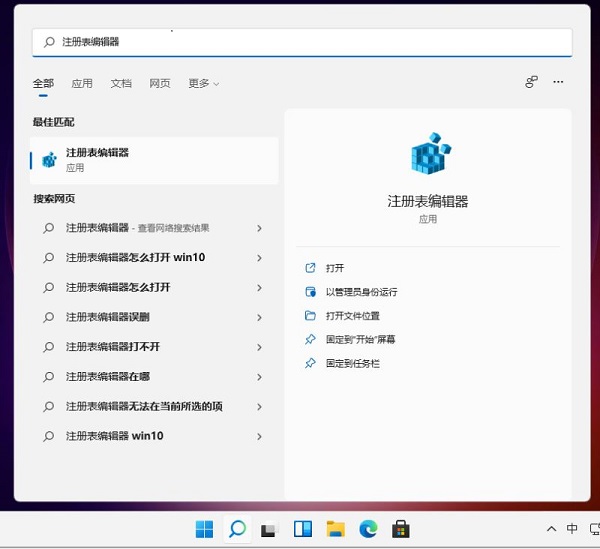
2. 새 인터페이스로 들어간 후 왼쪽 열에서 "HKEY_CURRENT_USERSoftwareMicrosoftWindowsCurrentVersionExplorerAdvanced"를 클릭합니다.
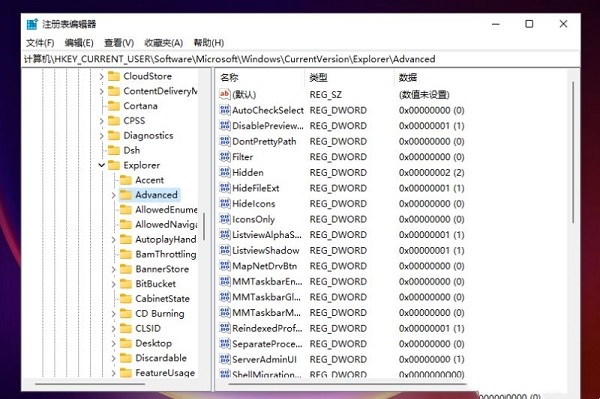
3. 그런 다음 "고급"을 마우스 오른쪽 버튼으로 클릭하고 "새로 만들기"에서 "DWORD 값"을 선택한 다음 이름을 "TaskbarSi"로 지정합니다.
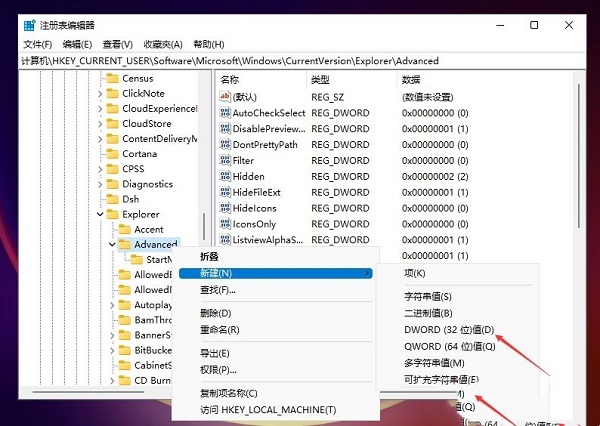
4. 그런 다음 "TaskbarSi" 값을 두 번 클릭하고 제공된 창에서 숫자 데이터를 설정합니다. "0"은 작은 작업 표시줄, "1"은 중간 작업 표시줄, "2"는 큰 작업 표시줄입니다.
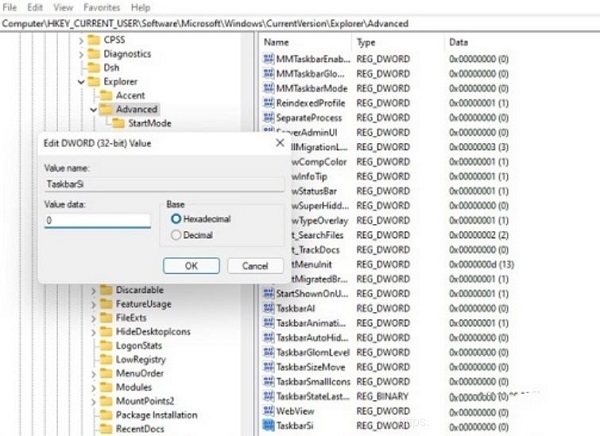
위 내용은 Windows 11에서 작업 표시줄의 크기를 조정할 수 없으면 어떻게 해야 합니까? win11에서 작업 표시줄 크기 조정이 안되는 문제 해결 방법의 상세 내용입니다. 자세한 내용은 PHP 중국어 웹사이트의 기타 관련 기사를 참조하세요!

